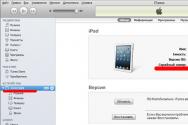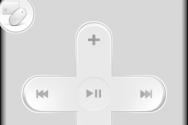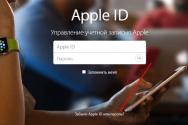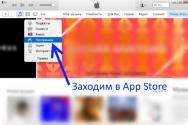Clientul Windows 10 RDP nu s-a conectat
Windows 10 home (acasă) și Windows 10 Pro (profesional) oferă o varietate de caracteristici și asistență.
În acest episod vom vorbi despre serviciu Conectarea la un desktop la distanță sau Microsoft Remote Desktop Protoco (RDP). Dacă ați cumpărat un computer, laptop sau tabletă cu licență Versiunea Windows 7/8 /8.1 și apoi actualizat la Windows 10, apoi acum aveți cea mai recentă ediție instalată Windows 10 acasă (acasă), Prin urmare, este important ca majoritatea computerelor să fie vândute cu o versiune acasă. Versiunea profesională (Pro) a lui Volodya are un set mare de funcții, care este mai scumpă și consuma mai mult timp.
Înaintea calculatoarelor care funcționează sub control Windows 10 acasă Este imposibil să vă conectați prin protocolul desktop la distanță, deoarece această caracteristică nu este disponibilă în ediția de acasă, dar este disponibilă în editor Windows 10 Pro (profesional). Dar acest lucru nu înseamnă că va trebui neapărat să faceți upgrade Windows la o ediție mai scumpă sau să înlocuiți versiune licenţiată- pirat. Suportul pentru protocolul RDP poate fi adăugat prin descărcarea RDP Wrapper Library. Mai jos sunt instrucțiuni pentru adăugarea suportului la protocolul RDP înainte de editare Acasă Windows 7/8/8.1 și Windows 10.
Instrucțiuni pentru adăugarea serviciului de conectare la un desktop la distanță în Windows 7/8/8.1 și Windows 10:
2. Pentru simplitate, tragem toate fișierele din arhivă în rădăcina discului „ C:\ ". Trebuie să aduceți 5 fișiere:
install.bat
RDPCheck.exe
RDPConf.exe
RDPWInst.exe
uninstall.bat
3. Important! Pentru o instalare corectă, nu este suficient să rulați install.bat. Instalarea obov'yazkovo trebuie finalizată cu rând de comandă, Cu drepturi de administrator. Pentru aceasta în Windows 7, tastați Win + R, scrieți „ cmd.exe »Am gravat Enter. În fereastra 8/8.1/10 puteți butonul corect vă rugăm să apăsați butonul „ start"Vibrez" Rând de comandă (administrator)«.
4. Pentru a merge la „C”, tastați „ c: „(Fără labe). Pentru a merge la rădăcina discului, tastați „ CD.. „Până când apari” C:\> «.
5. Apelează „ instalare „(Fără labe) și apăsați Enter. Pentru Windows 7/8/8.1, instalarea este completă. Pentru a verifica, rulați fișierul RDPConf.exe .
Ce este în secțiunea " Diagnosticare„Toate cele trei rânduri au inscripții verzi, atunci vă spun că totul este instalat corect și poate funcționa.
6. Dacă aveți Windows 10, trebuie să actualizați încă un fișier. Copiază toate rândurile fișierului de la 1 la 771 în clipboard.
7. Idemo în " Z:\Program Files\RDP Wrapper ", Fișierul poate fi deschis în Notepad rdpwrap.ini , Înlocuiți fișierul care a fost copiat în buffer și reporniți computerul.
8. După ce l-ați selectat, rulați-l din nou pentru a verifica RDPConf.exe . Ce este în secțiunea " Diagnosticare„Toate cele trei rânduri au inscripții verzi, așa că totul este instalat corect și poate funcționa corect.
Dacă nu a funcționat pentru dvs. sau l-ați pierdut în mod neașteptat, urmați rapid instrucțiunile video de mai jos.
Pentru Windows 10 Home funcționează. Este necesar să descărcați noua versiune de la https://github.com/stascorp/rdpwrap/releases/download/v1.6/RDPWrap-v1.6.zip
Pentru a începe, este suficient să finalizați pasul 2 (deși din linia de comandă sub numele administratorului)
1. rulați install.bat
2. RDPConf.exe (tot din linia de comandă) toate cele 3 puncte în verde - totul este ok!
p.s. Noroc!
Ca și în versiunile anterioare ale clientului sisteme de operare Utilizatorii Microsoft Pro și Enterprise Windows 10 ediția se pot conecta de la distanță la computerele lor prin Serviciul Desktop la distanță (RDP). Cu toate acestea, este limitat la un număr de sesiuni RDP de o oră - doar un client la distanță poate funcționa timp de o oră. Când încercați să deschideți sesiunea RDP a unui prieten, sesiunea primului utilizator va fi încheiată.
În esență, schimbul pentru un număr de conexiuni rdp de o oră nu este tehnic, ci mai degrabă de licențiere, ceea ce împiedică crearea pe bază de stație de lucru Server RDP pentru mai multe companii.
Porada. În edițiile de acasă ale Windows 10, conexiunile de intrare la desktopul de la distanță sunt complet protejate, dar puteți obține ajutor Biblioteca Wrapper RDP .
Vom analiza două moduri de a activa conexiunile RDP de mai multe ore în Windows 10:
- RDPWinst.exe - program de instalare / RDP Wrapper Library
- RDPConf.exe - Utilitar de configurare RDP Wrapper
- RDPCheck.exe - Local RDP Checker - Utilitar de verificare RDP
- install.bat, uninstall.bat, update.bat - fișiere pachet pentru instalare, actualizări și actualizări ale RDP Wrapper
- RDPWinst.exe - program de instalare / RDP Wrapper Library
- RDPConf.exe - Utilitar de configurare RDP Wrapper
- RDPCheck.exe - Local RDP Checker - Utilitar de verificare RDP
- install.bat, uninstall.bat, update.bat - fișiere pachet pentru instalare, actualizări și actualizări ale RDP Wrapper
- \\win10_pc\C$
- \\win10_pc\D$
- \\win10_pc\IPC$
- \\win10_pc\Admin$
Biblioteca Wrapper RDP
O alternativă la modificarea fișierului termsrv.dll este proiectul vikoristan Biblioteca Wrapper RDP. Acest program acționează ca o interfață între Service Control Manager (SCM-Service Control Manager) și Terminal Services și vă permite să activați suportul pentru mai multe sesiuni RDP de o oră, dar și să activați suportul RDP Host pe edițiile de acasă ale Windows 10. NU adăugați RDP Wrapper Nicio modificare la fișierul termsrv.dll, doar actualizați termsrv cu parametrii modificați.
Prin urmare, atunci când actualizați versiunea, veți dori să indicați fișierul termsrv.dll, astfel încât să nu vă faceți griji cu privire la actualizarea Windows.
Puteți descărca RDP Wrapper din depozitul GitHub: https://github.com/binarymaster/rdpwrap/releases (încă disponibil Versiunea RDP Biblioteca Wrapper v1.6)
Porada. Aparent, există coduri de ieșire disponibile ale RDP Wrapper Library, care vă permite să colectați singur fișiere împachetate, dacă este necesar.
Arhiva RDPWrap-v1.6.zip conține o serie de fișiere:
![]()
Pentru a instala utilitarul, rulați fișierul install.bat cu drepturi de administrator.

După finalizarea instalării, lansăm RDPConfig.exe. Eu cant asta în secțiune Diagnosticare Toate elementele sunt pregătite într-o culoare verde.

Încercăm să deschidem sesiunea RDP a unui prieten. Totul a mers! Acum, Windows 10 permite a doi utilizatori la distanță să se conecteze simultan prin RDP.

Ca și în versiunile client anterioare ale sistemelor de operare Microsoft, utilizatorii edițiilor Pro și Enterprise Windows 10 se pot conecta de la distanță la computerele lor prin Serviciul Desktop la distanță (RDP). Cu toate acestea, este limitat la un număr de sesiuni RDP de o oră - doar un client la distanță poate funcționa timp de o oră. Când încercați să deschideți sesiunea RDP a unui prieten, sesiunea primului utilizator va fi încheiată.
În esență, schimbul unui număr de conexiuni RDP de o oră nu este tehnic, ci mai degrabă de licențiere, ceea ce împiedică crearea unui server RDP pe baza unei stații de lucru pentru munca mai multor clienți.
Porada. În edițiile de acasă ale Windows 10, conexiunile de intrare la desktopul de la distanță sunt complet protejate, dar puteți obține ajutor Biblioteca Wrapper RDP .
Vom analiza două moduri de a activa conexiunile RDP de mai multe ore în Windows 10:
Biblioteca Wrapper RDP
O alternativă la modificarea fișierului termsrv.dll este proiectul vikoristan Biblioteca Wrapper RDP. Acest program acționează ca o interfață între Service Control Manager (SCM-Service Control Manager) și Terminal Services și vă permite să activați suportul pentru mai multe sesiuni RDP de o oră, dar și să activați suportul RDP Host pe edițiile de acasă ale Windows 10. NU adăugați RDP Wrapper Nicio modificare la fișierul termsrv.dll, doar actualizați termsrv cu parametrii modificați.
Prin urmare, atunci când actualizați versiunea, veți dori să indicați fișierul termsrv.dll, astfel încât să nu vă faceți griji cu privire la actualizarea Windows.
Puteți descărca RDP Wrapper din depozitul GitHub: https://github.com/binarymaster/rdpwrap/releases (rămane versiune disponibilă RDP Wrapper Library v1.6)
Porada. Aparent, există coduri de ieșire disponibile ale RDP Wrapper Library, care vă permite să colectați singur fișiere împachetate, dacă este necesar.
Arhiva RDPWrap-v1.6.zip conține o serie de fișiere:
![]()
Pentru a instala utilitarul, rulați fișierul install.bat cu drepturi de administrator.

După finalizarea instalării, lansăm RDPConfig.exe. Eu cant asta în secțiune Diagnosticare Toate elementele sunt pregătite într-o culoare verde.

Încercăm să deschidem sesiunea RDP a unui prieten. Totul a mers! Acum, Windows 10 permite a doi utilizatori la distanță să se conecteze simultan prin RDP.

Puteți găsi cu ușurință instrucțiunile standard de pe Internet care vă spun cum să conectați un desktop Windows 10 la distanță. La prima vedere, nu este nimic complicat: copiezi adrese IP sau pui numele computerului în master, altfel... nu merge. Astăzi am vrut să ne întrebăm cum funcționează conectarea la un desktop la distanță în Windows 10. Trebuie să respectăm faptul că aceste probleme sunt ascunse. Și pentru fiul meu, totul este exact la fel.
Conform măsurilor noastre de precauție, configurarea accesului la distanță eșuează dintr-un motiv. Numele computerului este înlocuit de adresa IPv4, care este recomandată pentru multe site-uri web, și de gateway, server DNS etc. Sistemul nu vă spune, pur și simplu nu doriți să vă conectați la un desktop de la distanță. Aceasta este piatra poticnirii. Orice altceva se poate face urmând instrucțiunile.
Cum pot schimba numele de pe IP?
Am spus deja că nu vă puteți conecta la un computer cu un gateway IP în loc de numele desktop la distanță Windows 10. Este clar că nu dezvăluie motivele comportamentului său ciudat. Axa apare pe ecran.
De asemenea, nu este surprinzător faptul că mulți oameni încep să ghicească cum să se conecteze la un computer prin intermediul unui client RDP. Răspunsul este simplu: pentru a elimina desktop-ul la distanță, încercați mai întâi. Axa este atât de timidă.
Acces prin RDP la numele meu
Uneori există o problemă cu ele. Axa cap poate fi scoasă dacă vrei să dormi pe computer sau nu în mijloc. Treziți-l sau schimbați conexiunea cu routerul (furnizorul).

Tim petrece o oră terminând toată seria actiuni simple, Și toată lumea iese. Ozhe, la vypadku z tsim screen pc buv offline (poziție pentru a măsura). Încheiem operațiunile viitoare:

După o oră (ar putea dura cinci minute sau mai mult) desktopul altcuiva va apărea pe ecran. Acum că conexiunea este stabilită, puteți încerca să introduceți adresa IPv4. Uneori, administratorul introduce numere incorect, uneori există o eroare a sistemului. Ceea ce este și mai surprinzător este că, din moment ce s-a întâmplat o singură dată, totul va continua să funcționeze fără probleme.
Cum să aflați numele computerului și adresa IPv4
Ai realizat deja că am un PC și al meu se adresează Merezhevaє cuvinte sinonime. De asemenea, in sistemele cu router, acesti parametri pot fi gasiti pe site-uri specializate. Va fi afișată adresa routerului.
adrese IP
Sensul tezei poate fi demonstrat cu ușurință prin compararea datelor de la două PC-uri conectate la un router.

Este important ca adresele gateway-ului să fie diferite, precum și IP-ul extern, în spatele căruia sunt indicate la limită. Fiecare are propriul său IPv4 unic, pe care trebuie să îl înregistrați în master dacă trebuie să îl activați Windows RDP 10. Puteti vizualiza acest parametru in cel mai usor mod prin Centrul de Management... Veti spune ca acelasi lucru se poate schimba prin Settings - Management and Internet - View of management authorities. Ale mi nu pogomosya z tsim. Deoarece adaptoarele pot fi amestecate pe computerul dvs. și vă puteți confunda cu ușurință. Avem nevoie de aceleași caracteristici conexiune activă. Axis cum să te minunezi de ei.

Vlasna, asta-i tot. Pe lângă numerele încercuite, accesul de la distanță este disponibil pentru Windows. După aceasta, puteți face acest lucru, indiferent unde vă așezați la locul de muncă și unde vă aflați unitate de sistem. Controlul de la distanță se poate face manual în astfel de situații. Uneori, serviciile de asistență pentru clienți sunt folosite dacă oamenii nu pot face față acestei sarcini sau altora.
numele PC-ului
Acest parametru este mult mai simplu de recunoscut. De ce este această metodă mult mai simplă? Problema este că tehnica nu mai este potrivită pentru măsuri locale. Apăsați Win + Break și vedeți informațiile necesare.

Windows 10 Home
În Windows 10 Home, serviciul RDP este activat. Prin urmare, nu vă puteți conecta la un astfel de computer. În rusă, aceasta înseamnă că suntem de acord cu versiunea de acces Desktop Windows blocat. Este posibil, se face bine din cauza siguranței. Hackerii sunt mai susceptibili de a dori control. Tim are cel puțin o cale. Nu o putem recomanda, pentru că este o investigație terță parte, dar adresele vizează faptul că cititorilor nu le va păsa. Tu însuți garantezi siguranța, deoarece PZ este terță parte.

O versiune a serviciului pentru versiunea de acasă de zece este postată la adresa github.com/stascorp/rdpwrap. Instructiunile sunt date acolo. Permiteți-ne să vă reamintim încă o dată că această metodă nu este recomandată din motive de securitate. Înainte de a conecta un RDP terță parte, gândiți-vă la ceea ce faceți. vlasne, codul de ieșire publicații pe aceeași pagină. Un dezavantaj - nu este scris cum să ștergeți programul.
Acestea fiind spuse, nu este posibilă conectarea de la distanță la conturile administrative implicite (cum ar fi un dolar) pe un computer cu Windows 10 sub un cont de utilizator care este inclus în grupul de administratori locali. Mai mult, sub contul cloud al administratorului local creat (), un astfel de acces este acordat.
Mai multe despre cum arată problema. m-am săturat de de la un computer la distanță Străduiți-vă să implementați resurse administrative computer Windows 10, care se formează în grupul de lucru (cu firewall-ul activat) după cum urmează:
În fereastra de autorizare introduc numele și parola contului cloud, care se află în grupul de administratori locali ai Windows 10, ceea ce înseamnă că accesul este interzis. În acest caz, accesul la folderele și imprimantele ascunse pe Windows 10 funcționează normal. Accesul sub contul de administrator creat la resursele administrative este același. Cum poate fi inclus acest computer în domeniu? Director activ Apoi, pentru conturile de domeniu cu drepturi de administrator, nici accesul la contul de administrator nu este blocat.
În dreapta într-un alt aspect al politicii de securitate, care apare în UAC - așa-numitul UAC la distanță(Controlul înregistrărilor cloud pentru conectați cele de la distanță), care filtrează jetoanele de acces înregistrări localeși conturi Microsoft, blocând accesul administrativ de la distanță la astfel de conturi. Când accesați cu un cont de domeniu, astfel de restricții nu se aplică.
Puteți activa UAC la distanță accesând registru de sistem parametru
Porada. Această operațiune reduce și mai mult nivelul de securitate al sistemului.

Notă. Puteți crea indicații cheie cu o singură comandă
reg add "HKLM\SOFTWARE\Microsoft\Windows\CurrentVersion\Policies\System" /v "LocalAccountTokenFilterPolicy" /t REG_DWORD /d 1 /f
După instalare, încercați să deschideți de la distanță directorul administrativ C$ pe computerul cu Windows 10. autentifică-te cu id-ul tău înregistrări în cloud, Trebuie să fiți membru al grupului de administratori locali. Vă rugăm să deschideți fereastra Explorer în loc de unitatea C:\.

Notă. Alte funcționalități vor deveni disponibile telecomandă Windows 10, inclusiv acum, vă puteți conecta de la distanță la computer folosind echipamente suplimentare Managementul computerelor(Control de calculator).
Deci, am decis să cerem un parametru LocalAccountTokenFilterPolicy suplimentar pentru a permite acces de la distanțăînainte de a achiziționa resurse administrative pentru toți administratorii locali ai computerului Windows. Instrucțiunile date zastosovna, de asemenea, până la Windows 8.x, 7 și Vista.